- State of Decay 2 est un jeu de survie assez populaire qui offre une excellente expérience de coopération multijoueur.
- Si vous avez reçu le code d'erreur 10, vous ne pouvez pas jouer au jeu mais ce guide vous aidera à le corriger.
- Nous avons écrit quelques guides sur ce jeu, alors vérifiez notre page dédiée State of Decay 2.
- Découvrez notre Centre de jeu pour des titres, des guides et des conseils plus intéressants.

Ce logiciel réparera les erreurs informatiques courantes, vous protégera contre la perte de fichiers, les logiciels malveillants, les pannes matérielles et optimisera votre PC pour des performances maximales. Résolvez les problèmes de PC et supprimez les virus maintenant en 3 étapes simples :
- Télécharger l'outil de réparation de PC Restoro qui vient avec des technologies brevetées (brevet disponible ici).
- Cliquez sur Lancer l'analyse pour trouver des problèmes Windows qui pourraient causer des problèmes de PC.
- Cliquez sur Tout réparer pour résoudre les problèmes affectant la sécurité et les performances de votre ordinateur
- Restoro a été téléchargé par 0 lecteurs ce mois-ci.
Dernièrement, il y a beaucoup de jeux essayant de surfer sur une tendance de survie-zombie-paysage apocalyptique. Et on peut dire que État de décomposition 2 a quelque chose à offrir à ce genre.
Surtout parce qu'il offre une excellente expérience de coopération multijoueur (jusqu'à 4 joueurs dans une équipe) et des éléments RPG.
Maintenant, le premier est probablement la principale carte de vente du jeu, et les problèmes, comme code d'erreur 10, diminue considérablement la sympathie du jeu.
À savoir, les utilisateurs qui voyaient cette erreur ne pouvaient pas se connecter et jouer avec des amis.
Nous nous sommes assurés de vous fournir des solutions possibles pour l'erreur actuelle. Si vous le voyez trop à votre goût (une fois c'est déjà trop), assurez-vous de vérifier les étapes que nous avons fournies ci-dessous.
Comment puis-je corriger le code d'erreur 10 de State of Decay 2 sur Windows 10 ?
- Vérifiez le pare-feu
- Mettre à jour Windows
- Exécuter l'utilitaire de résolution des problèmes
- Résoudre les problèmes de connexion
- Réparer l'adaptateur Teredo
1. Vérifiez le pare-feu
-
Dans la barre de recherche Windows, tapez cmd et ouvrir Invite de commandes en tant qu'administrateur.

-
Dans la ligne de commande, tapez la commande suivante et appuyez sur Entrée:
netsh advfirewall afficher le profil actuel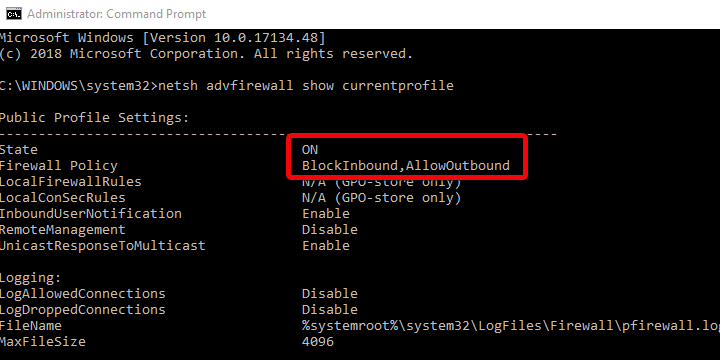
-
La politique entrante doit être autorisée et la politique sortante non. Sinon, copiez-collez cette commande et appuyez sur Entrée pour réinitialiser les règles:
netsh advfirewall set currentprofile firewallpolicy blockinbound, allowoutbound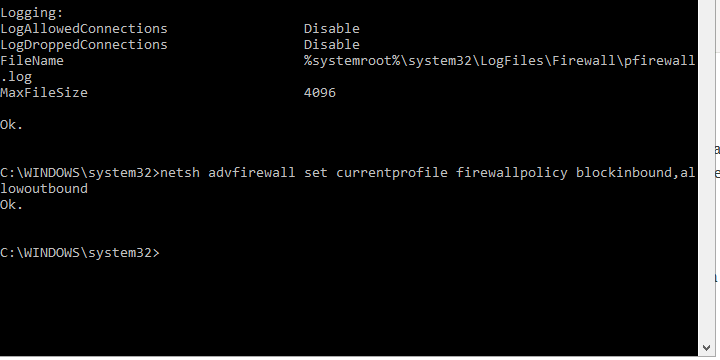
- Redémarrez le PC et redémarrez le jeu ou exécutez l'utilitaire de résolution des problèmes ci-dessous.
Permettre au jeu de communiquer librement à travers fenêtre pare-feu est de la plus haute importance. Cela devrait être automatiquement administré après l'installation du jeu.
Cependant, en raison de la nature Peer-2-Peer du jeu, vous devrez apporter quelques modifications supplémentaires. À savoir, ce jeu nécessite un ensemble commun de règles entrantes/sortantes.
Nous disons « commun », mais il est possible que, pour une raison quelconque, votre machine soit configurée d'une manière différente.
Afin de vous connecter à un mode multijoueur coopératif avec d'autres joueurs, nous vous recommandons de réinitialiser la confidentialité du pare-feu aux valeurs par défaut.

Il y a de grandes chances que même votre antivirus est à l'origine de ce problème, essayez donc de le désactiver temporairement ou, si le problème persiste, désinstallez-le complètement.
Si vous vous êtes débarrassé de toute trace de l'ancien antivirus, essayez de relancer le jeu. Si le problème a été résolu, cela signifie que nous avons trouvé le coupable.
Il n'est pas sûr de garder votre PC non protégé bien qu'après avoir désinstallé l'antivirus, vous aurez toujours une protection contre Windows Defender.
Cependant, vous aurez besoin d'une protection plus puissante et nous vous recommandons VIPRE Antivirus Plus ce qui est beaucoup plus fiable et ne produit pas de tels inconvénients avec vos jeux.
Et parce que vous êtes un joueur, vous aimerez le fait que VIPRE puisse empêcher le piratage de votre webcam et de votre microphone par refuser toutes les tentatives d'accès externes.

VIPRE Antivirus Plus
VIPRE laissera vos jeux tranquilles et leur permettra de se mettre à jour tout en gardant votre PC protégé.
Visitez le site Web
2. Mettre à jour Windows
- Dans la barre de recherche Windows, tapez Vérifier et cliquez sur Vérifier les mises à jour.

- Clique sur le Vérifier les mises à jour bouton sous Windows Update.

- Installez toutes les mises à jour et redémarrez votre PC.
- Essayez d'exécuter à nouveau State of Decay 2.
Les problèmes de certains utilisateurs ont commencé après un certain Windows Update. Lorsque quelque chose comme cela se produit, vous pouvez faire deux choses. Tout d'abord, vous pouvez désinstaller la dernière mise à jour et partir de là.
Exécutez une analyse du système pour découvrir les erreurs potentielles

Télécharger Restoro
Outil de réparation de PC

Cliquez sur Lancer l'analyse pour trouver les problèmes Windows.

Cliquez sur Tout réparer pour résoudre les problèmes avec les technologies brevetées.
Exécutez une analyse du PC avec Restoro Repair Tool pour trouver les erreurs causant des problèmes de sécurité et des ralentissements. Une fois l'analyse terminée, le processus de réparation remplacera les fichiers endommagés par de nouveaux fichiers et composants Windows.
Une alternative dans ce scénario consiste à mettre à jour Windows 10 et, espérons-le, il y aura un correctif qui résoudra les problèmes de jeu.
Nous savons tous à quel point les mises à jour Windows, en particulier ces derniers temps, affectent Microsoft Store et ses jeux respectifs. De nombreux plantages et erreurs sont quelque peu liés aux dernières versions de Windows 10.
Comme toujours, nous sommes plus enclins à recommander le deuxième scénario, mais vous pouvez faire ce que vous voulez.
3. Exécuter l'utilitaire de résolution des problèmes
- appuie sur le Touche Windows + I ouvrir Paramètres.
- Choisir Jeux.
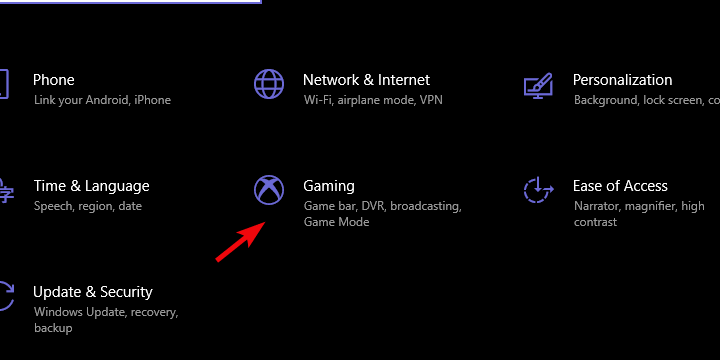
- Sélectionner Réseaux Xbox du volet de gauche.
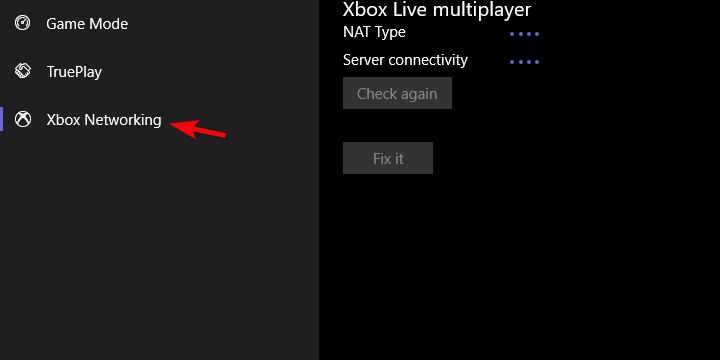
- L'utilitaire de résolution des problèmes recherchera la compatibilité réseau.
- Cliquez sur Répare le s'il y a des problèmes trouvés.
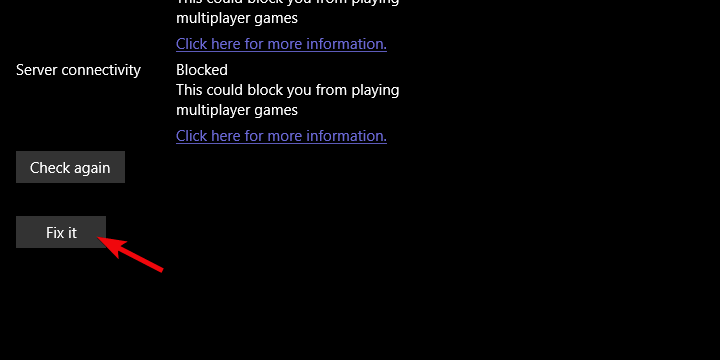
Outre les outils de dépannage habituels, Windows 10 propose un outil de dépannage spécifique pour les jeux Microsoft. Et heureusement, State of Decay 2 est dans cette catégorie.
Cet outil vérifiera votre latence, votre compatibilité et votre connectivité. De plus, s'il y a un problème, il devrait le résoudre - tant que cela concerne le segment multijoueur.
Étant donné que le code d'erreur 10 empêche les joueurs de rejoindre une campagne multijoueur, cet outil de dépannage intégré pourrait s'avérer utile.
4. Résoudre les problèmes de connexion
 Comme nous l'avons dit au point précédent, cette erreur est provoquée par des problèmes de réseau. Nous ne pouvons pas être sûrs si le problème est de votre côté ou s'il est causé par le jeu lui-même.
Comme nous l'avons dit au point précédent, cette erreur est provoquée par des problèmes de réseau. Nous ne pouvons pas être sûrs si le problème est de votre côté ou s'il est causé par le jeu lui-même.
Afin de vous assurer que vous n'êtes pas (ou plutôt votre PC) le responsable du problème, nous vous recommandons un dépannage de connexion.
Ces étapes peuvent différer selon votre routeur/modem, mais vous pouvez facilement le rechercher sur Google et trouver les instructions pour la redirection de port et comment activer UPnP et QoS.
Voici la liste des étapes courantes à suivre pour résoudre les problèmes de connectivité/réseau de Windows 10 :
- Passez à une connexion filaire.
- Vérifier l'état du serveur sur le site dédié au jeu.
- Redémarrez votre modem et/ou routeur.
-
Videz le DNS.
- presse Touche Windows + R pour convoquer le Cours ligne de commande élevée.
- Taper ipconfig /flushdns, et appuyez sur Entrée.
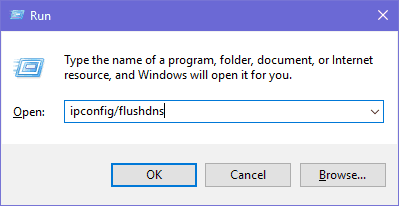
- Mettez à jour le micrologiciel du routeur/modem.
- Envisagez de configurer la redirection de port et l'UPnP sur le routeur.
5. Réparer l'adaptateur Teredo
- Ouvert Invite de commandes en tant qu'administrateur.

- Dans la ligne de commande, saisissez les commandes suivantes une par une et appuyez sur Entrée après chacune:
netshint ipv6définir le client teredo
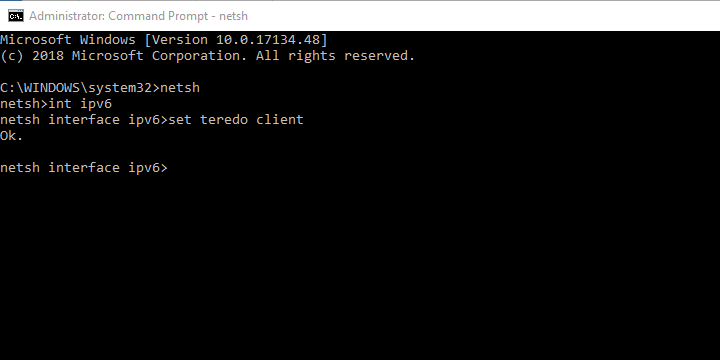
- L'adaptateur Teredo Tunneling doit apparaître dans le Gestionnaire de périphériques, sous le Adaptateurs réseau section.
- Redémarrez votre PC et mettez à jour Windows 10 à nouveau.
- Ouvert Invite de commandes en tant qu'administrateur.
La plupart des utilisateurs n'auront pas besoin Adaptateur de tunnel Teredo. Jamais. Cependant, pour communiquer sur Xbox Live et jouer aux jeux multijoueurs de Microsoft, vous devrez l'installer.
Ou plutôt, activez-le, car il fait déjà partie de la suite de pilotes héritée fournie avec le système. Fondamentalement, si vous voulez jouer à State of Decay 2 ou à des jeux similaires, vous aurez besoin d'un adaptateur Teredo opérationnel.
Maintenant, apparemment, il n'est pas aussi simple de l'installer que nous le pensions au départ. Vous pouvez utiliser le Gestionnaire de périphériques et ajouter un pilote hérité, mais la plupart du temps, cela ne fonctionnera pas.
Ce que vous devrez faire pour régler cette question est d'exécuter les commandes répertoriées ci-dessus dans l'invite de commande élevée.
Sur ce, nous pouvons conclure cet article. J'espère que vous avez pu corriger le code d'erreur 10 dans State of Decay 2 avec l'une des étapes susmentionnées.
Et si ce n'est pas le cas, assurez-vous de poster le ticket et attendez la résolution car le problème est probablement de l'autre côté.
Dans tous les cas, n'hésitez pas à partager votre expérience avec nous. Vous pouvez le faire dans la section commentaires ci-dessous.
 Vous avez toujours des problèmes ?Corrigez-les avec cet outil :
Vous avez toujours des problèmes ?Corrigez-les avec cet outil :
- Téléchargez cet outil de réparation de PC noté Excellent sur TrustPilot.com (le téléchargement commence sur cette page).
- Cliquez sur Lancer l'analyse pour trouver des problèmes Windows qui pourraient causer des problèmes de PC.
- Cliquez sur Tout réparer pour résoudre les problèmes avec les technologies brevetées (Réduction exclusive pour nos lecteurs).
Restoro a été téléchargé par 0 lecteurs ce mois-ci.


